Windows 표시 언어, 다른 나라 언어로 변경하는 방법
- 날짜 2020-03-13
- 조회수 11,894
Windows 10 표시 언어(시스템 언어)를 다른 나라 언어로 변경하고자 하는 경우 아래의 방법으로 변경할 수 있습니다.
■ Windows 표시 언어 다른 나라 언어로 변경하기
- 1. 키보드에서 Windows 로고 키 + i 키를 눌러 Windows 설정 화면으로 진입합니다.
2. 시간 및 언어 메뉴로 진입합니다.
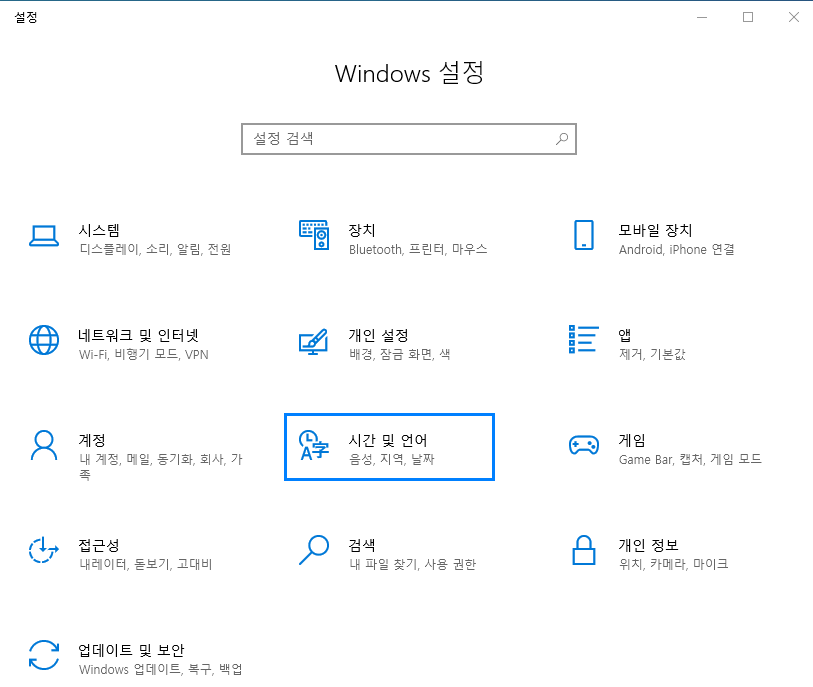
- 3. 왼쪽에서 언어 항목 선택 후 오른쪽 화면에서 언어 추가 클릭합니다.
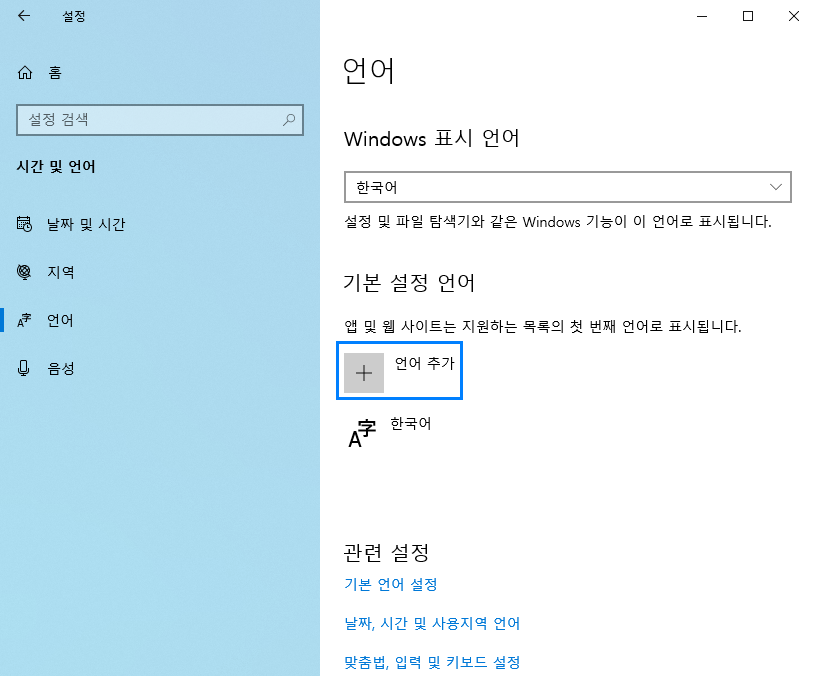
- 4. 설치할 언어(예 : 베트남어)를 선택하고 다음을 클릭합니다.
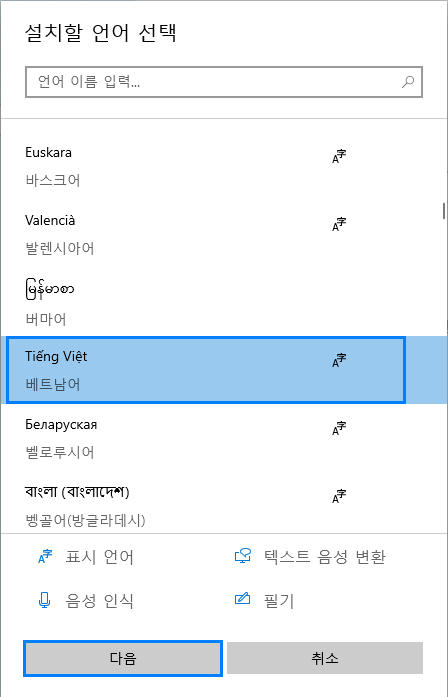
- 5. [지역 및 언어] 메뉴를 선택 후 [언어] 항목에서 [English]를 선택한 후 [기본값으로 설정]을 선택한 다음 시스템을 로그아웃 하여 기본 언어를 영어로 변경하세요.
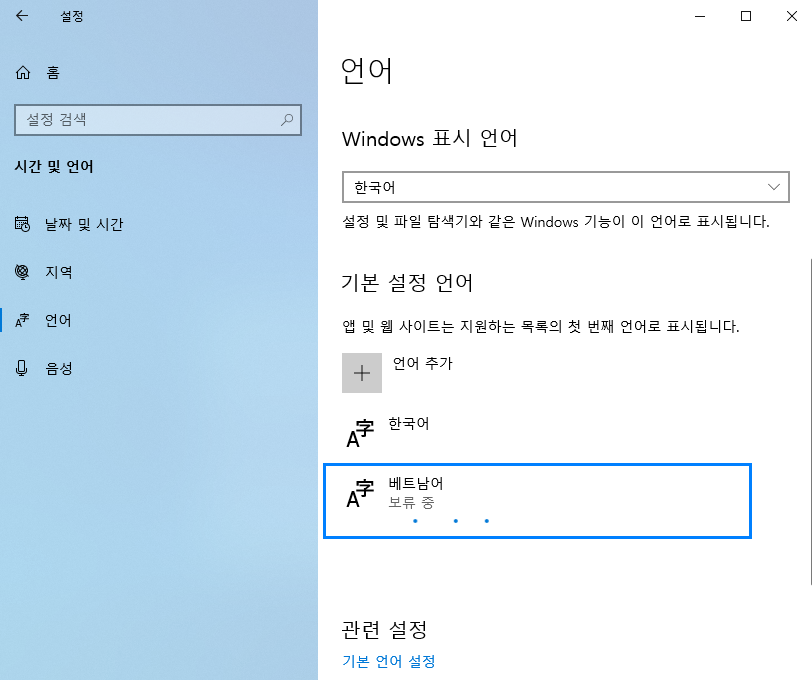
- 4. 옵션 항목을 선택합니다.
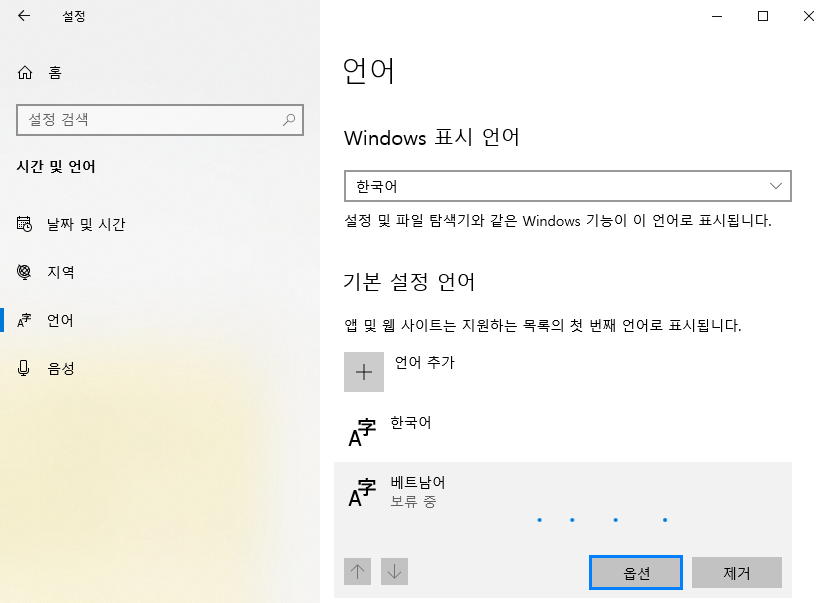
- 5. 언어팩 설치와 내 Windows 표시 언어로 설정 항목에 둘다 체크 후 설치를 클릭합니다.
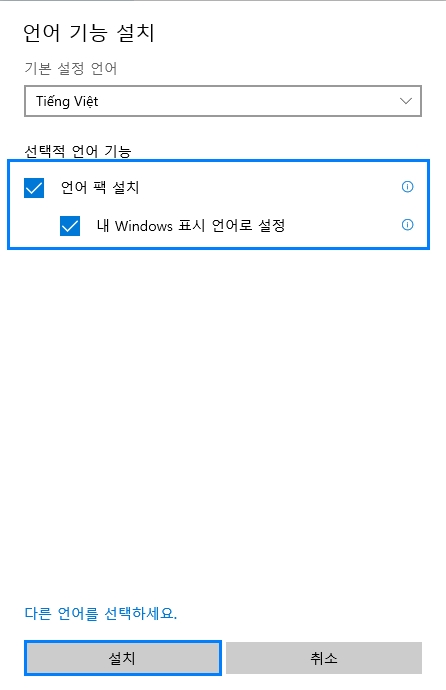
- 6. 언어팩 등 필요한 항목에 다운로드 클릭하여 설치를 완료합니다.
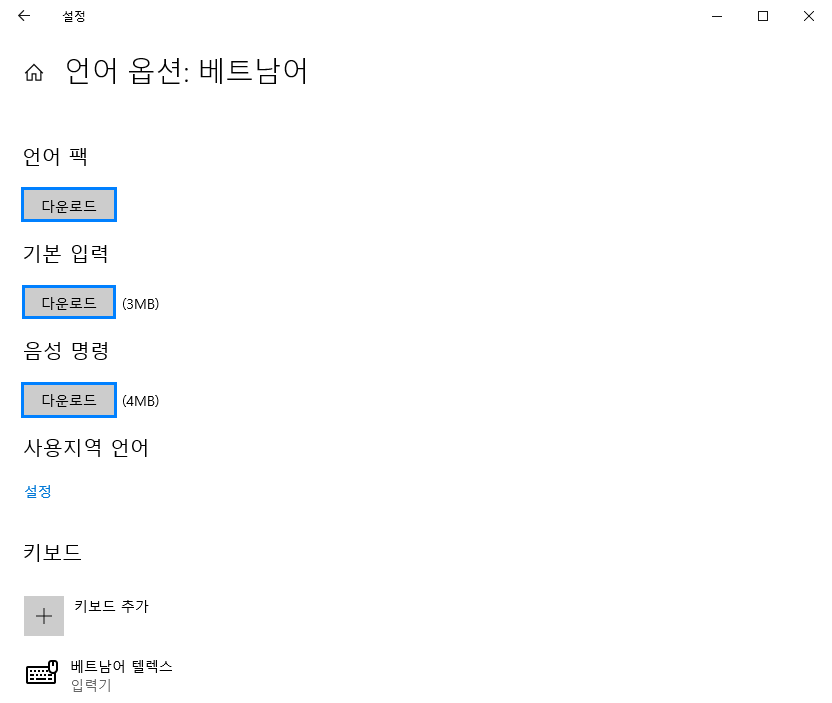
- 7. 선택한 항목들이 설치가 완료되면 시스템을 재부팅 합니다.
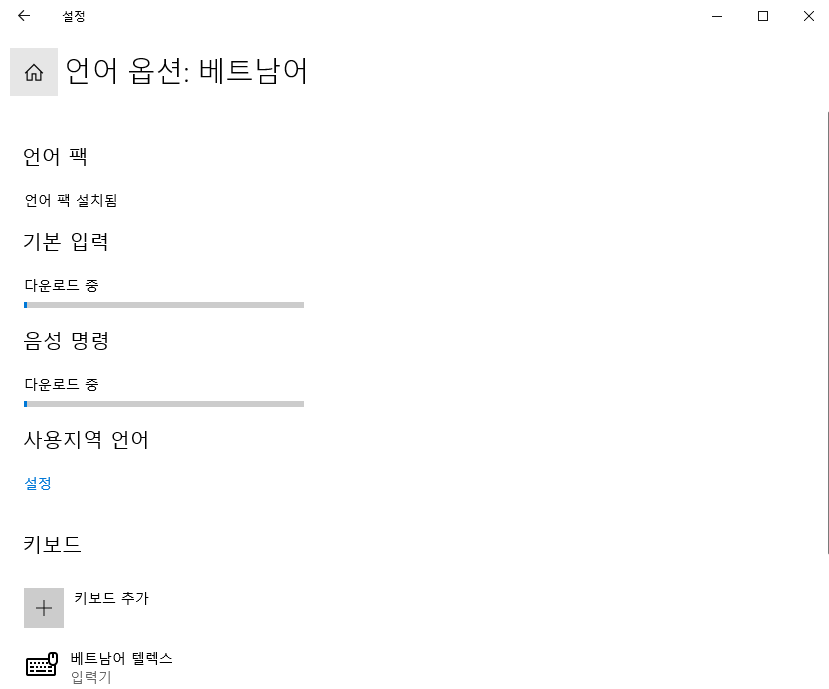
8. 시스템이 재부팅 되면 설치한 언어(예: 베트남어)로 Windows 표시 언어가 바뀌었는지 확인합니다.